小编教你phoenix bios设置
- 分类:win8 发布时间: 2017年09月22日 22:00:00
不同类型的电脑,操作bios的方法也不同,那么phoenix bios怎么设置呢?现在小编就教大家设置bios启动的方法,具体的步骤请看下面的操作。
在重装系统时需要设置启动顺序,由于这个原因,很多人都想知道怎么去设置phoenix bios,因为在这一块尚未有相关的普及操作跟解说,那么小编就当个头兵,将phoenix bios设置操作带动起来。
phoenix bios设置图文教程
开机时,看到按键的提示后,一下一下按F2键。
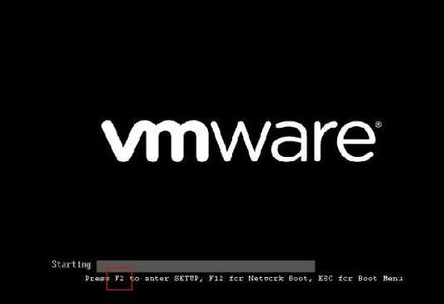
bios(图1)
进入“cmos”显示硬件的基本信息。
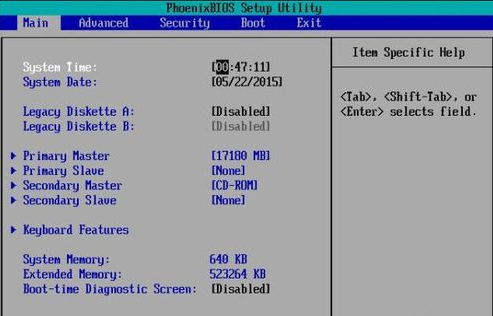
bios(图2)
按右方向键,菜单栏上选择“Boot”,按方向键“上”或“下”,
(CD-ROM代表光驱启动,Removable代表U盘启动,Hard代表硬盘启动,Network代表网卡启动。)
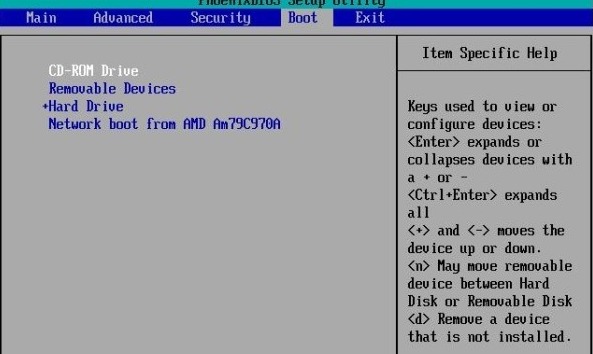
bios(图3)
设置启动顺序后,按右方向键,选择“Exit”。然后选择“Exit Saving Changes”项,按回车。对CMOS进行更改后需要保存。
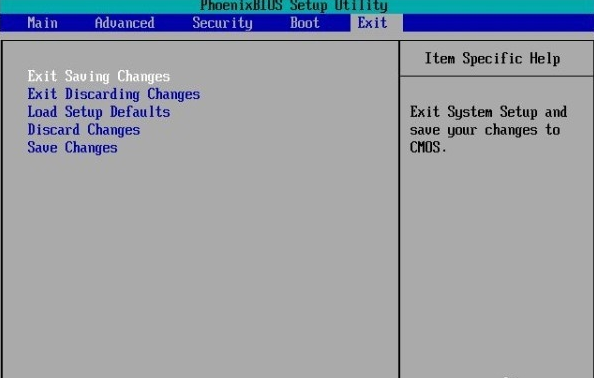
bios(图4)
在弹框中,选择“yes”,回车即可。
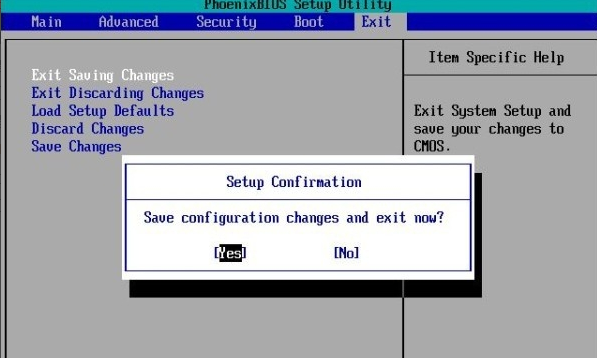
bios(图5)
设置光驱启动成功了。

bios(图6)
好了,以上就是phoenix bios设置的操作教程,希望对有需要的有帮助。
猜您喜欢
- 好用一键重装系统教程2016/10/29
- 详细教您vda有什么用2018/10/24
- NVIDIA GeForce Experience,详细教您N..2018/04/09
- 手把手教你电脑出现0x0000008e蓝屏代..2018/11/24
- 小编教你电脑ip地址怎么设置..2017/08/31
- 制作ghostu盘版教程2017/03/23
相关推荐
- 硬盘无法引导 2013-03-13
- 360系统重装下载介绍 2017-03-07
- 小编教你们如何删除系统启动项.. 2016-12-17
- 详解电脑花屏怎么办 2018-12-05
- 光驱启动怎么设置最简单方便.. 2016-12-01
- 例举网络适配器如何设置 2019-03-15




 粤公网安备 44130202001059号
粤公网安备 44130202001059号